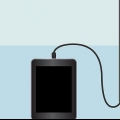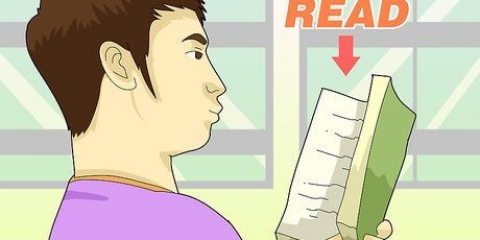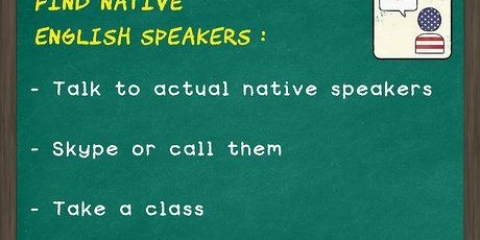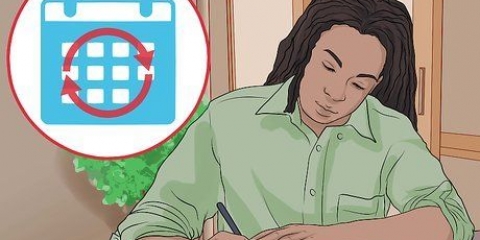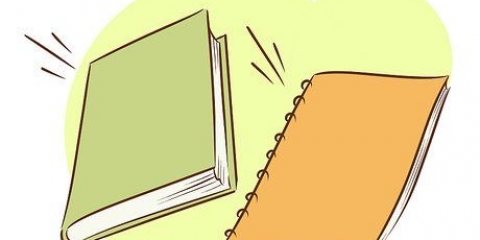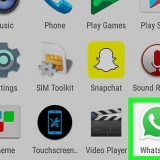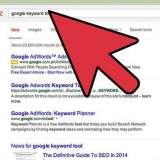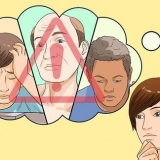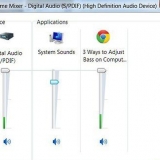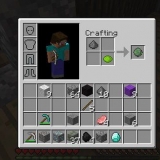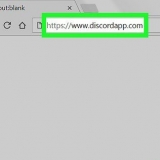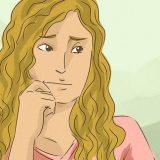"Alle rettigheder forbeholdes. Ingen del af denne bog må gengives i nogen form, ved elektroniske eller mekaniske midler, herunder informationslagring og -genfindingssystemer, uden forfatterens skriftlige tilladelse, undtagen i tilfælde af en anmelder, der kan citere korte passager indeholdt i kritiske artikler eller i en anmeldelse. Varemærkenavne vises i denne bog. I stedet for at bruge et varemærkebeskyttet symbol i enhver forekomst af et varemærkebeskyttet navn, bruges navne på en redaktionel måde uden hensigt om at krænke den respektive ejers varemærke. Oplysningerne i denne bog distribueres "som de er" uden garanti. Selvom der er taget alle forholdsregler under udarbejdelsen af dette værk, er hverken forfatteren eller udgiveren ansvarlig over for nogen person eller enhed med hensyn til tab eller skade forårsaget eller påstået at være forårsaget, direkte eller indirekte, af informationen indeholdt i denne bog.” Hvis dit værk er fiktivt, bedes du inkludere denne erklæring: "Dette er et fiktivt værk. Navne, karakterer, steder og hændelser er enten et produkt af forfatterens fantasi eller er brugt fiktivt, og enhver lighed med faktiske personer, levende eller døde, begivenheder eller steder er helt tilfældige.” 


Hvis du køber et billede online fra en aktiebilledbank, skal du sørge for at købe rettighederne til at videresælge billedet. Normalt websteder som bigstockphoto.com (og fra de største online stock image-butikker) køb dine billeder med en udvidet licens. Da du vil sælge din e-bog, skal du købe den udvidede licens. 
Hvis du ikke vil betale for at få lavet et professionelt cover, har Amazon et gratis program til at lave covers. Du uploader blot et billede, indsætter tekst og ser det på magisk vis dukke op. Du kan vælge mellem forskellige layouts, skrifttyper, farver. Hvis du har et budget for et cover, så tjek 99 Designs of Crowdspring ud. Disse er overkommelige crowdsourcing-tjenester. Sørg for at købe et cover i JPEG-format og på mindst 25000 pixels på den længste side med et billedformat på 1.6. 



Klik på `Sidelayout`, og angiv, hvor langt du ønsker, at dine nye afsnit skal være `indrykket`. Eller brug linealen øverst på siden for at ændre indrykket. Hvis du ikke kan se en lineal, skal du klikke på fanen `Vis` og klikke på linealindstillingen. 


I Word skal du gå til en separat side og give den navnet "Indholdsfortegnelse". Du kan derefter bruge Words hyperlinkfunktion til manuelt at bygge din indholdsfortegnelse. Hyperlinkfunktionen kan linke til enhver tekst, der er formateret med en overskriftsstil eller til en hvilken som helst placering i din bog, som du har markeret med bogmærkefunktionen. 



Vær meget opmærksom på dit resumé. Dette skal være et eller to afsnit. Det skal præcist opsummere indholdet af din tekst og gøre din læser interesseret. Brug aktivt sprog. Tjek andre succesrige bøger i din genre på Kindle for at få en idé om, hvad der virker. Tænk grundigt over dine søgeord. Disse vil være de søgetermer, folk bruger i Kindle-boghandelen. Inkluder ikke kun ord, der vises i din titel, da din titel også er opført i Amazons Kindle-søgemaskine. Brug nøgleord til at beskrive dine omgivelser, karakterer, plottemaer og historietone. For eksempel, hvis du har skrevet en roman, der foregår i Paris, og din titel er "Kærlighed under Eiffeltårnet", skal du bruge nøgleord som "stærk mandlig hovedperson", "romantik", "romantisk møde", "rejse" og "Paris" ". 



Nogle erfarne Kindle-forfattere, som har flere bøger til gode, giver deres bøger gratis på Kindle i håb om at tiltrække nye læsere. Tænk over det. Hvis du var tøvende med at betale €2.99 for en bog af en ukendt forfatter, kan du købe den, hvis den var gratis. 






Udgiv til kindle
Indhold
Vil du skrive den næste store roman, eller skrive en hjælpeguide til, hvordan du skriver gode romaner? Uanset hvad du vil skrive, tilbyder Amazon et program kaldet Kindle Direct Publishing, som gør det nemt at udgive og uploade bøger til Kindle Store. Amazon er den mest kraftfulde betalte søgemaskine i verden. Folk går til hjemmesiden med deres kreditkort klar til brug. Hvorfor ikke lade dem købe dit udgivne Kindle-værk?
Trin
Del 1 af 4: Oprettelse af din tekst

1. Skriv og rediger din tekst. Uanset om du planlægger at udgive udelukkende til Kindle eller oprette en e-bogsversion af en bog, du fysisk har udgivet, skal du sørge for, at dit indhold er originalt. Mange forfattere opfordrer dig til at skabe et "bræk"-koncept eller et groft udkast med ideer her og der. Så begynd at skrive. Efter at have revideret dit koncept, skal du fokusere på grammatik og struktur. Få venner og familie til at se på din tekst for at hjælpe dig med at perfektionere den.

2. Skriv en stærk åbning. Tænk strategisk. Tænk på Kindle-platformen og tilpas din skrivning i overensstemmelse hermed. Hvilke aspekter af Amazon-siden overbeviser brugerne om at klikke på købsknappen? Potentielle købere har mulighed for at se åbningssiderne. Det er som at gå ind i en boghandel og læse bagsiden og bladre hurtigt i bogen. Mens du skriver din tekst, skal du sørge for, at de første sider er virkelig fængslende. Lad noget uhyrligt ske med det samme. Sørg for, at din prosa er imponerende. Hvad end du ønsker, at læseren af din tekst skal tage med, skal dette sættes på banen.

3. Se på vellykkede e-bøger og juster din prøve i overensstemmelse hermed. Find ud af, hvad din genre er, og se efter bestsellere i den genre. Find ud af, hvad deres formel for succes er. hvor høje er de? Hvor mange kapitler er der normalt?? Hvordan åbner de deres historie? Er deres bog en del af en serie? Mange mysterieromaner på Kindle kommer i serier. Overvej at lave en serie af din selvstændige mysteriebog. Nogle mennesker kan lide at investere i længere serier. Der er en følelse af selvtilfredshed i det, og hvis du har 20 romaner i en serie, vil nogen købe dem alle.

4. Opret en titelside. Din titelside skal være centreret. Skriv titlen på din bog og derefter dit navn eller pseudonym. Der burde ikke være andet på denne side.

5. Tilføj en copyright-side. Du vil beskytte dit arbejde, og ved at inkludere en copyright-side i din Kindle e-bog beskytter du effektivt dine ideer. Her er en standarderklæring, du kan bruge:

6. Tilføj en indholdsfortegnelse. Sidetal er ikke vigtige for Kindle-publikationer, da din tekst vil fremstå afhængigt af, hvad den læses af og den tekststørrelse, læseren vælger. Sørg for, at dine kapitelnavne er informative. Dette giver din læser en fornemmelse af, hvordan dit arbejde er struktureret.

7. Tilføj et forord. Hvorfor ikke inkludere en tak, et forord eller en prolog? Din anerkendelse er stedet for at takke den eller de personer, der har gjort dette arbejde muligt. Dette er også en af de ting, dine læsere vil se først, så lav erklæringen omhyggeligt. Et forord introducerer din læser til dit arbejde som supplement til eller i stedet for en formel introduktion. Det fortæller din læser, hvad dine mål med bogen er. En prolog sætter en historie og giver den nødvendige baggrundsinformation. Nogle Kindle-forlag bruger en prolog til at opsummere, hvad der skete i seriens forrige roman. Det er en slags `indsæt tv-programnavn før` i tv-serier.

8. Beslut om du vil bruge billeder. Afhængigt af dit indhold kan billeder ønskes, men tænk på, hvordan de vil blive vist på Kindles. Nogle Kindle-læsere konverterer dit billede til gråtoner (16 nuancer for at være præcis) eller viser dem slet ikke. Hvis du bruger billeder, skal du sørge for, at du ejer rettighederne til dem. Hvis du selv har taget billedet, skulle det være ok. Hvis du har lavet billedet på en eller anden måde burde det også være ok. Få IKKE billeder fra internettet. Hvis du ændrer andres billeder og præsenterer dem som dine egne, kan du blive sagsøgt for intellektuelt tyveri eller krænkelse af ophavsretten.

9. Design et cover. Du tror måske, at din tekst taler for sig selv, men uden et passende omslag vil folk ikke købe din bog. Der er ingen universel guide til at lave et cover. Se igen på andre succesrige Kindle eBooks i din genre for at inspirere dit cover. Prøv derefter at fange essensen af din bog i omslaget. Brug billeder, der afspejler dit indhold. Tag en smuk helt med en ung kvinde, der bukker under for hans lister for romantiske romaner. Tag en skyggefigur for gyser/spændings-thrillere. Brug æteriske billeder til en spøgelsesroman. Hvis du skriver en hjælpevejledning, så brug et billede af en person, der gør det, du skriver om. For eksempel, i en bog om at bygge et træhus, kan nogen bygge et træhus på forsiden. Tænk på den person, der vil købe din bog. Hvad kunne få deres opmærksomhed?

10. Tilføj et efterord. Det kan være bibliografier, bilag, noter eller ordlister. Der er ingen specifik rækkefølge at følge, brug din bedste dømmekraft. Mange mennesker tilføjer også en note om forfatteren bagerst. Skriv et afsnit om dig selv. Hvor bor du? Er du fuldtidsskribent? Er der en interessant oplevelse, du ønsker, at dine læsere skal vide om dig? Nogle mennesker tilføjer endda e-mailadresser til fan- eller hademail, der skal sendes til.
Del 2 af 4: Formatering af din tekst

1. Vælg det rigtige filformat. Amazon accepterer Word, ePub, almindelig tekst, Mobipocket, HTML, PDF og rich text format. Amazon opfordrer sine forfattere til at uploade deres dokumenter .doc eller .docx filer. Formateringssoftwaren, som Kindle bruger til at overføre filer og forberede dem til e-publicering, fungerer nemt med Word.

2. Vælg en simpel skrifttype. Hold dig til skrifttyper i Arial- eller Times New Roman-stil. Hvis tingene bliver for skøre, vil Kindle konvertere din skrifttypestil til en af disse, eller ikke engang være i stand til at læse den. Hvis du har fed, kursiv eller understreget tekst, VIL den overføres til en Kindle.

3. Formater dine afsnit godt. Vælg at begrunde din tekst i din Word-fil. Mange e-bøger indrykker ikke deres afsnit, de bruger bare et mellemrum mellem hvert afsnit. Hvis du vælger at indrykke dine afsnit, skal du ikke bruge tabulatorafstand. Dette overføres ikke til Kindle. Brug i stedet Words standardafsnitsformatering til at indrykke afsnittene. Der er to måder at gøre dette på:

4. Tilføj billeder. Brug `indsæt billede` i MS Word i stedet for `klip og indsæt`. Brug JPEG- eller GIF-billeder, og tag skridt til at komprimere billeder korrekt. Kindle-bogformatet understøtter JPEG- og GIF-billedfiler på op til 5 MB.

5. Indsæt sideskift. Tilføj et sideskift i slutningen af hvert afsnit eller kapitel. For at tilføje et sideskift i MS Word, klik på `Indsæt` øverst i menulinjen og vælg `Sideskift`. Dette forhindrer din tekst i at gå i loop.

6. Opret en aktiv indholdsfortegnelse. Dette er ikke obligatorisk, men foretrækkes. Da sidetal ikke virker i e-bøger, skal du gøre din indholdsfortegnelse "aktiv". Det betyder, at læseren skal kunne klikke på de enkelte poster i din indholdsfortegnelse for at springe til den sektion.
Del 3 af 4: Udgivelse til Kindle

1. Gå til kdp.amazon.dk og tilmeld dig. Du skal oprette et separat brugernavn og adgangskode til denne tjeneste, selvom du har en almindelig Amazon-konto.

2. Registrer dine skatteoplysninger. Hvorfor skal du gøre dette? Enhver indkomst, du genererer fra royalties/salg af din bog, skal indberettes til regeringen. Ved udgangen af hvert regnskabsår giver Amazon dig en W-2-formular, du skal udfylde. Du skal så betale skat af denne indkomst.

3. Klik på `Boghylde` og vælg `Tilføj ny titel`. Dette skal være på siden, efter du har tilmeldt dig. Din bogreol er der, hvor alle dine bøger vil være i fremtiden. Det er her, du går hen for at foretage de nødvendige ændringer. Ønsker du at redigere teksten eller ændre prisen, så gør det fra bogreolen.

4. Udfyld alle nødvendige oplysninger om din bog. Inkluder titlen på din bog, en beskrivelse/resumé af din bog og nøgleord for at hjælpe folk med at finde din bog.

5. Upload din bog og omslagsfil. Det tager kun 5 minutter at udgive din bog på Kindle. Om 24-48 timer vil dit arbejde blive vist online i Kindle-butikker rundt om i verden.

6. Vælg `Globale rettigheder`. Du vil sikre dig, at dit arbejde er beskyttet, uanset hvor Kindle e-bøger sælges, så sørg for at vælge denne mulighed. Det koster ingenting.

7. Indstil din royaltysats. Du kan vælge at få en royaltysats på 35 % eller 70 %. Den eneste grund til at vælge 35% er, hvis din fil er enorm. Amazon vil give dig €0.Opkrævet 13 pr. MB af din fil, hvis du vælger en royaltysats på 70 %. Satsen varierer afhængigt af hvor du bor, men det ligner. Du vil sandsynligvis tjene flere penge ved at vælge royaltysatsen på 70 %.

8. Bestem din pris. De fleste e-bøger på Kindle er et sted mellem $2,99 og $9,99. Se på priserne på bøger i din genre af samme længde. De fleste e-bøger under $2,99 tjener ikke mange penge i det lange løb.

9. Klik på Gem og udgiv. Amazon sender dig en e-mail, når din bog vises på deres hjemmeside.
Del 4 af 4: Promovering af din bog

1. Få anmeldelser fra læserne. Lad familiemedlemmer og venner læse din bog. Giv dem det gratis til gengæld for en onlineanmeldelse. Anmeldelser er en af de mest effektive måder at få potentielle købere til at klikke på anmeldelsesknappen. Lad dem give deres ærlige svar på Amazon. De kan også bedømme dit arbejde (1 til 5 stjerner). Forhåbentlig giver de dig en god vurdering.
- Gå til Storycartel.com. Dette er en platform, forfattere kan bruge til at få gratis etiske anmeldelser af deres arbejde. Lad dig ikke afskrække af navnet. Dette er ikke en colombiansk narkobaron-lignende tjeneste. Du opretter bare en gratis konto, uploader din tekst, udfylder de nødvendige oplysninger og venter på, at anmeldelserne kommer ind. Du kan også tilmelde dig og læse andres arbejde i bytte for anmeldelser. thekindlebookanmeldelse.net er en lignende tjeneste.
- Hvis du får nok positive anmeldelser, vil Amazon anbefale din bog til købere, der leder efter lignende emner.

2. Markedsfør det via e-mail og sociale medier. Send links fra din e-bog til venner og familie. Hvis du har en blog, Twitter-side, Facebook-konto, Tumblr eller andre sociale medier, så lad dine forbindelser vide om din start som udgiver. Hvis de kan lide din udgivelse, vil de fortælle det til deres venner, som vil fortælle deres venner.

3. Del din e-bog på onlinefora. Start med https://www.godlæsninger.com og fortsæt derfra. Find online fællesskaber for genrespecifikke entusiaster. Disse websteder er steder, hvor andre forfattere i din genre diskuterer deres arbejde og promoverer deres eget arbejde. Tilslutte. Du er nu også forfatter.

4. Annoncer på Facebook. Overvej kun at annoncere på Facebook, hvis du virkelig er seriøs omkring at sælge din e-bog. Den gennemsnitlige annonce på Facebook koster €0.50 pr klik. Dette kan hurtigt blive dyrt, og du vil ikke kunne få pengene tilbage, hvis du kun opkræver minimum for din bog. Nu hvor denne ansvarsfraskrivelse er ude, kan Facebook-annoncer være meget effektive. Du kan angive, hvilke personer du gerne vil nå. Facebook vil derefter målrette tidslinjen for personer, der falder inden for denne demografiske.

5. Overvej andre platforme. Barnes & Noble har sin Nook-læser. Du kan også publicere på deres hjemmeside gratis. Udgiv gratis på Apples iBooks-butik. Prøv også Google Play gratis. Prøv også smashwords.com for at nå uafhængige litterære fællesskaber. Mange af disse hjemmesider vil bede dig om at linke til en personlig hjemmeside. I stedet for at oprette forfattersider andre steder, vil mange simpelthen linke tilbage til Amazons Kindle-butik for at dele deres anmeldelser der.

6. Overvej at udgive trykte og lydbøger på Amazon ud over din e-bog. Amazon giver dig mulighed for at udgive mange forskellige typer bøger på deres hjemmeside. Amazon tilbyder et `matchbook`-program. Dette er en service, hvor du kan købe den trykte udgave af en bog og få Kindle-versionen til en lavere pris. Det er fantastisk til at genopbygge læserens bibliotek og forbedre brugeroplevelsen. Det er en fantastisk måde at få mere eksponering og maksimere fortjenesten fra din nye bog.
Artikler om emnet "Udgiv til kindle"
Оцените, пожалуйста статью
Populær